Mon Mac agit étrangement depuis quelques jours et mon frère m'a dit qu'il devait y avoir un virus.
Je ne sais pas si je devrais le croire ou non, car je ne pense pas que Mac soit infecté par des virus comme Windows.
Quoi qu'il en soit, j'espère que vous pourrez m'aider supprimer le virus de Mac.![]()
Salut! Mac peut attraper des virus comme Windows. Ils peuvent ralentir votre Mac. Vous devez donc vous en débarrasser.
Il y a différentes façons de le faire. Lisez pour apprendre à leur sujet. Nous avons également le logiciel idéal pour vous faciliter la tâche.
Ça sonne bien? Plongeons dedans ...
Contenus : Partie 1. Comment savoir si votre Mac a des virus?Partie 2. Comment supprimer le virus de MacPartie 3. Supprimer le virus du Mac avec iMyMac PowerMyMacPartie 4. Conclusion
Partie 1. Comment savoir si votre Mac a des virus?
Une protection puissante est intégrée au système Mac. Il fonctionne en arrière-plan sans que vous le remarquiez, mais c'est là. Deux programmes rendent cela possible.
La première est Gatekeeper, ce qui vous empêche d'ouvrir une application malveillante sur votre Mac.
Le second est Xprotect, qui analyse automatiquement les fichiers téléchargés et recherche les virus. Les deux sont très efficaces pour empêcher les virus et les logiciels malveillants d’être dissipés avant même qu’ils ne puissent commencer à se propager.
Ces programmes rendent très rares les attaques de virus et de programmes malveillants sur Mac. Bien sûr, il existe encore des créateurs de logiciels malveillants et de virus qui ciblent les utilisateurs de Mac et une petite fraction dépasse les protocoles antivirus d’Apple.

Les virus peuvent atteindre votre Mac de différentes manières. Il peut s'agir d'un logiciel malveillant ou d'un logiciel malveillant. Vous auriez pu télécharger un logiciel qui semble légitime, mais les choses ne sont pas toujours ce qu'elles paraissent.
Un virus peut également atteindre votre Mac avec un fichier téléchargé, tel qu'une image ou un document. L'installation d'une fausse mise à jour d'une application peut également avoir le même effet.
Certains virus et logiciels malveillants sont plus dangereux que d'autres. Certains volent même des données, par exemple vos informations de carte de crédit et vos identifiants de connexion.
C'est pourquoi les virus nécessitent une action immédiate.
Voici une liste de symptômes qui vous indique si votre Mac peut avoir été attaqué par des virus ou des logiciels malveillants:
Votre Mac a fonctionné plus lentement que d'habitude, et cela se produit chaque fois que vous l'utilisez.
Vous voyez des applications et des logiciels que vous n'avez même pas installés.
Il semble que tous les sites que vous visitez contiennent trop d’annonces, même les sites où vous vous attendez le moins.
Les annonces apparaissent sur votre bureau.
Comment supprimer le virus de Mac:
Au cas où vous les remarqueriez sur votre Mac, ne vous contentez pas de rechercher logiciel antivirus pour Mac et installez tout ce qui vient en premier. Cela peut être un malware déguisé.
Suivez plutôt notre guide sur la manière de supprimer efficacement les virus de votre Mac. Nous vous apprendrons également comment empêcher une attaque de virus de se reproduire.
Partie 2. Comment supprimer le virus de Mac
Videz le dossier de téléchargement.
Étant donné que les virus proviennent le plus souvent de ce que nous téléchargeons, il est donc logique de supprimer tout ce qui se trouve dans le dossier de téléchargement. Faites-les glisser vers la Corbeille et appuyez sur Vider la corbeille pour supprimer définitivement ces fichiers.
Débarrassez-vous des extensions de navigateur.
Les extensions de navigateur peuvent parfois être des logiciels malveillants dans les vêtements d'un mouton. C'est encore plus vrai pour ceux que vous n'avez même pas installés. Supprimez-les en procédant comme suit:
"safari".
Lancez Safari et cliquez sur Safari dans la barre de menus.
Sélectionnez Préférences> Extensions.
Consultez la liste des extensions et recherchez les extensions qui semblent malveillantes.
Pour supprimer une extension, sélectionnez-la et appuyez sur Désinstaller.
Chrome
Ouvrez Chrome, cliquez sur le menu et appuyez sur Préférences.
Dans le coin supérieur droit de la fenêtre, vous verrez une icône en trois points. Clique dessus.
Sélectionnez Plus d'outils> Extensions.
Vous verrez une liste d'extensions sur votre Mac. Sélectionnez un ou plusieurs que vous souhaitez supprimer et cliquez sur Supprimer.
Firefox
Exécutez Firefox et sélectionnez Outils dans la barre de menus.
Appuyez sur Extensions et sélectionnez simplement les extensions que vous souhaitez supprimer, puis appuyez sur Supprimer.
Pour votre commodité, vous pouvez également utiliser iMyMac PowerMyMac Browser Cleanup pour supprimer toutes les extensions de navigateur indésirables.
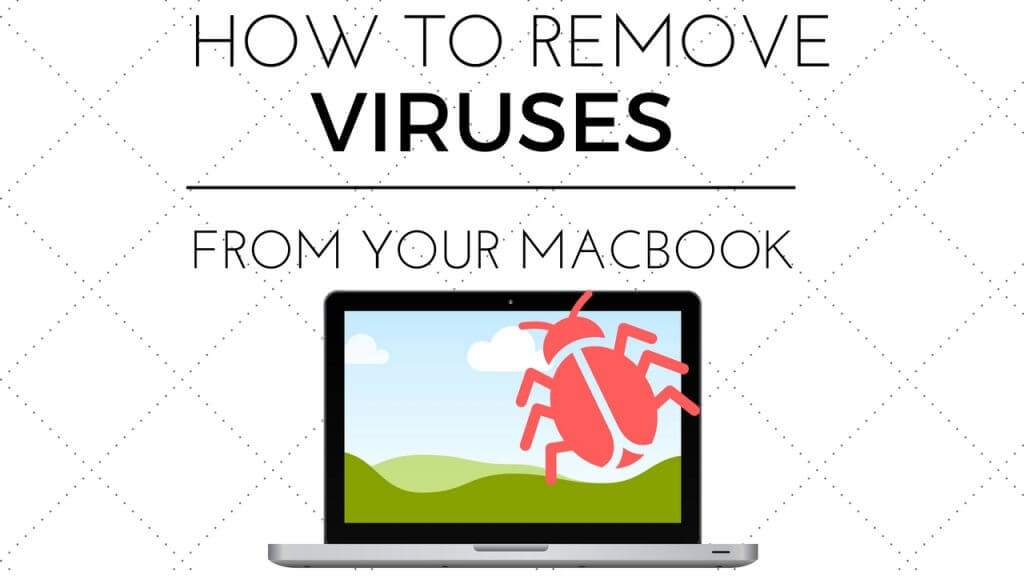
Désinstallez tout malware suspecté
Que devriez-vous faire avec une application qui, à votre avis, est en fait un malware? Eh bien, la solution évidente consiste à le désinstaller. Voici comment vous pouvez normalement désinstaller des applications de Mac.
Ouvrez le dossier Applications et recherchez l'application en question. Faites-le glisser dans la corbeille.
Ouvrez une fenêtre du Finder et cliquez sur le dossier ~ / Library pour rechercher les fichiers liés à l'application. Ouvrez également les autres dossiers du dossier ~ / Library.
Ce n'est cependant pas la seule façon de désinstaller un logiciel sur votre Mac. Nous vous suggérons d'utiliser iMyMac PowerMyMac Uninstaller, qui offre un moyen plus simple de se débarrasser de tout logiciel indésirable.
Vous pouvez en apprendre plus sur cet outil dans la partie 3 de ce post.
Utilisez un logiciel antivirus.
Si la suppression de fichiers ou la désinstallation d'applications ne suffit pas, l'utilisation d'un antivirus peut suffire. Il existe de nombreux logiciels fiables, certains gratuits et d'autres payants.
C'est à vous de décider si vous êtes prêt à dépenser de l'argent pour la sécurité de votre Mac. Autant que possible, restez fidèle au logiciel de développeurs réputés.
Certains malwares peuvent déguiser en antivirus et, au lieu de résoudre votre problème, ils peuvent même l’aggraver. Faites vos recherches d'abord et lisez les commentaires avant de télécharger un antivirus.
Pour votre référence, Voici quelques logiciels antivirus de grande qualité pour Mac:
Intego Mac Internet Security X9
Norton Security pour Mac
Sophos Antivirus pour Mac
Kaspersky Internet Security pour Mac
Bitdefender Antivirus pour Mac
Réinitialisez votre Mac.
Si les solutions ci-dessus ne vous conviennent pas, l'option suivante consiste à réinitialiser votre Mac et à le restaurer avec une sauvegarde.
Que vous utilisiez Time Machine ou d’autres outils pour effectuer une sauvegarde, celle-ci doit avoir été effectuée avant l’infection de votre Mac.
Si vous restaurez une sauvegarde récemment créée, vous risquez d'infecter à nouveau votre Mac. Cela va à l’encontre de l’objectif de réinitialisation de votre ordinateur.
Pour restaurer une sauvegarde via Time Machine, suivez les étapes ci-dessous.
Branchez le lecteur que vous avez utilisé pour créer votre sauvegarde Time Machine.
Redémarrez votre Mac et maintenez les boutons Command et R ensemble jusqu'à ce que le logo Apple apparaisse.
Les utilitaires macOS apparaîtront. Dans la liste des options, sélectionnez Restaurer à partir d'une sauvegarde Time Machine. Appuyez sur Continuer.
Sélectionnez une sauvegarde dans la liste des sauvegardes disponibles.
Vous pouvez également réinstaller macOS, mais vous devriez considérer cela comme votre dernier recours. Cette étape effacerait tout sur votre Mac.
Cela inclut vos applications et vos fichiers. Reportez-vous à ce guide d’Apple si vous souhaitez toujours utiliser cette méthode.
Partie 3. Supprimer le virus du Mac avec iMyMac PowerMyMac
Ce n'est pas si facile de désinstaller des applications sur Mac. Faire glisser l'application indésirable dans la Corbeille ne la coupera pas. Vous devez supprimer les fichiers de support de l'application, certains cachés, avec l'application elle-même.
Vous devrez les rechercher dans différents dossiers, ce qui peut être déroutant et prendre du temps. Utilisation d'iMyMac PowerMyMac Uninstaller Mac peut économiser votre temps et vos efforts.
Vous verrez un guide étape par étape sur l'utilisation du logiciel ci-dessous.
Étape 1. Téléchargez et installez PowerMyMac sur votre Mac
Téléchargez PowerMyMac et attendez la fin de l'installation. Exécutez le programme et choisissez Uninstaller dans l'onglet de gauche.
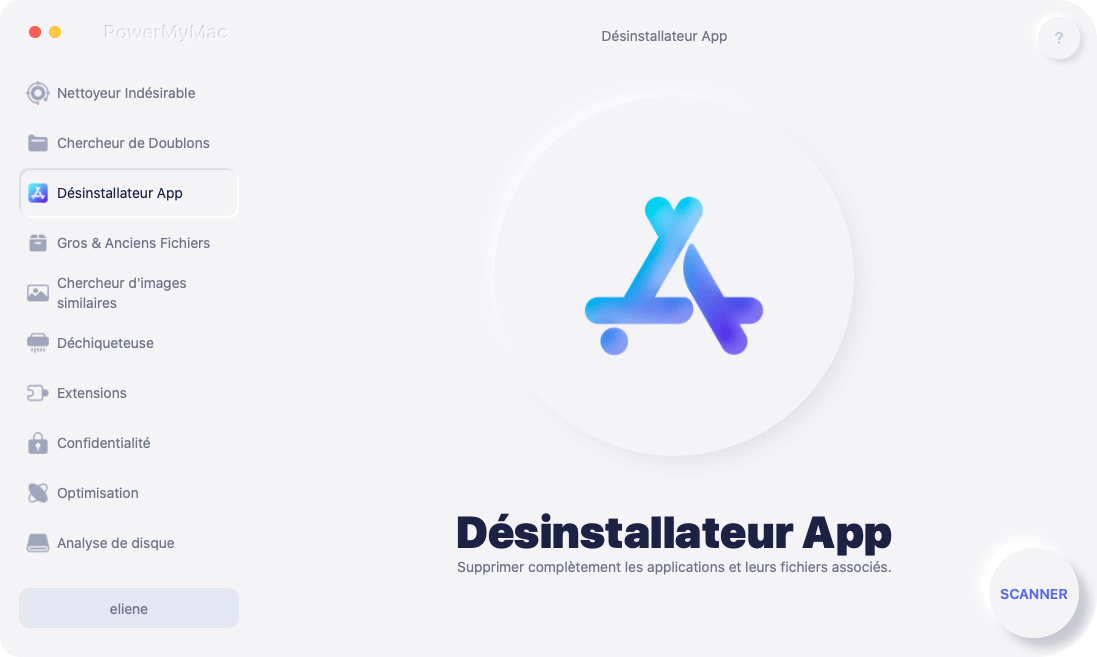
Étape 2. Autorisez le logiciel à analyser les applications de votre Mac
Cliquez balayage bouton en dessous de l'icône Corbeille. Le programme va commencer à rechercher les applications installées sur votre Mac.

Étape 3. Sélectionnez les applications à désinstaller
Lorsque l'analyse est terminée, vous verrez une liste des applications de votre Mac sur le côté gauche de la fenêtre. Vous verrez le nom, la taille et l'emplacement de stockage de l'application.
Si vous cliquez sur une application, vous verrez ses fichiers associés. Sélectionnez les applications que vous pensez être des logiciels malveillants. Pour ce faire, cochez la case à côté de ladite application. Hit Clean.
Pointe: iMyMac PowerMyMac a les fonctionnalités les plus recherchées pour trouver et vider votre espace purgeable sur Mac, ce que beaucoup d’utilisateurs aiment profondément.

Les gens ont également lu:Comment forcer la sortie de l'application MacComment changer les programmes de démarrage sur Mac
Partie 4. Conclusion
Maintenant que vous avez s'est débarrassé des virus sur votre Mac, vous devez faire votre part pour que votre Mac soit exempt de virus. Ne pas télécharger et installer des applications à partir de sources non fiables.
Le meilleur endroit pour rechercher des applications est toujours via le Mac App Store. En plus de cela, assurez-vous de scanner les lecteurs flash connectés avant de les ouvrir ou de transférer des fichiers.
Enfin, installez un antivirus de confiance sur votre Mac.
Dans le cas peu probable où votre Mac serait à nouveau infecté, assurez-vous d'utiliser iMyMac PowerMyMac et Uninstaller pour vous aider à vous débarrasser des virus et des logiciels malveillants dès que possible.



